La seconda beta di iOS 13.3.1 è disponibile da Gennaio e introduce una funzione piuttosto utile negli iPhone per proteggere la privacy degli utenti.
Alcuni utenti si erano lamentati che il tracciamento della posizione su iPhone 11 e iPhone 11 Pro sembrava funzionante anche quando i servizi di localizzazione erano disattivati. Apple ha scelto di correre ai ripari con iOS 13.3.1, aggiungendo una funzionalità apposita: sarà infatti possibile disattivare il nuovo chip Ultra Wideband U1, in modo da impedire il tracciamento della posizione.

Cos'è il chip Ultra Wideband U1
Il chip U1 utilizza la tecnologia di posizionamento nota come radio UWB (Ultra Wideband) per fornire una localizzazione precisa del dispositivo anche in luoghi piccoli e chiusi. Attualmente gli iPhone utilizzano questa tecnologia per condividere dati con AirDrop, e semplicemente puntando il vostro iPhone verso quello del destinatario potete farlo apparire in cima alla lista dei dispositivi pronti al trasferimento.
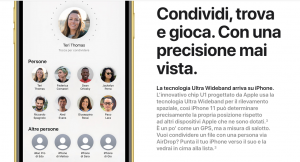
Tuttavia, secondo quanto afferma Apple, questa tecnologia UWB è vietata in alcuni paesi: l'iPhone deve raccogliere i dati di localizzazione del dispositivo costantemente per sapere se l'utente si trova in una regione in cui UWB può essere abilitato o disabilitato.
A partire da iOS 13.3.1, gli utenti, però, possono disabilitare il chip U1 dalle impostazioni di iOS e in questa guida vi spiegheremo passo a passo come fare.
Prima di procedere con la disattivazione di questo nuovo chip, se siete degli utenti iPhone potrebbero interessarvi anche le seguenti guide:
Disattivare Ultra Wideband U1 su iPhone 11 e 11 Pro
Se volete disattivare manualmente l'uso del chip U1 sul vostro iPhone allora vi basterà seguire questi semplici passaggi:
- Aprite l'app Impostazioni sul vostro iPhone;
- Scorrete verso il basso fino alla funzione Privacy;
- Selezionate Servizi di localizzazione;
- Scegliete Servizi di sistema dall'elenco;
- Cercate l'opzione Networking & Wireless e quindi disabilitatela
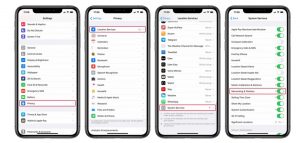
A questo punto vi verrà richiesto se volete disabilitare la posizione per le funzioni rete e wireless e non dovrete fare altro che confermare la disabilitazione. Ora il vostro iPhone non monitorerà più la vostra posizione in ogni momento. Prestate attenzione, però: disattivando la localizzazione, l'iPhone non utilizzerà più i servizi di localizzazione nemmeno per migliorare le connessioni Wi-Fi e Bluetooth.
Se, invece, vorrete riattivare le funzionalità del chip U1, tutto ciò che dovete fare è ripetere lo stesso processo e riabilitare l'opzione Networking e Wireless.
Trovate questa funzionalità utile? Oppure preferite disattivarla per salvaguardare la vostra privacy? Fatecelo sapere tramite i commenti!


